
Përmbajtje:
- Autor John Day [email protected].
- Public 2024-01-30 12:18.
- E modifikuara e fundit 2025-01-23 15:10.
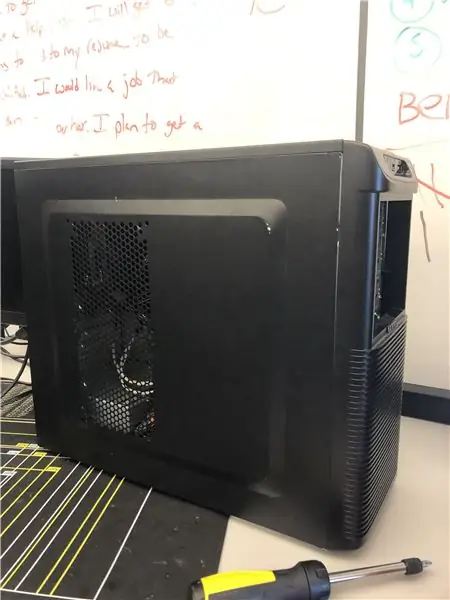
Në këtë tutorial partneri im dhe unë do t'ju tregojmë se si të krijoni një kompjuter. Komponentët bazë janë renditur më poshtë.
Furnizimet
Motherboard
GPU
CPU
Ngrohës ngrohës
HDD
Furnizimi me energji elektrike
Hapi 1: Hapi 1: CPU


Lidheni CPU -në. Shikoni për trekëndëshin e prerë në prizën e CPU -së dhe krahasojeni trekëndëshin e artë në CPU me trekëndëshin e prerë në prizë dhe ai duhet të rrëshqasë drejt pa asnjë forcë të kërkuar.
Hapi 2: Hapi 2: Ngrohësi dhe Pasta Termike

Aplikoni pak paste termike që është sa madhësia e një kokërre orizi. Vendoseni lavamanin në kllapa dhe në krye të CPU -së dhe kontrolloni nëse është siguruar plotësisht
Hapi 3: Hapi 3: RAM

Gjeni vrimat e dashit në motherboard tuaj, përputheni me vrimat në mënyrë që dashi të hyjë brenda, ushtroni presion të lehtë derisa të dëgjoni/shihni vrimat në anën e klikimit në vend.
Hapi 4: Hapi 4: Ngecjet


Vidhosni bllokimet në kasë, Rreshtoni vrimat në motherboard me lidhëset e fiksimit në kasë, vidhosni vidhat e bllokimit.
Hapi 5: Hapi 5: GPU

Gjeni folenë e zgjerimit PCIex16 dhe futeni GPU -në në prizën PCIex16 dhe sigurojeni atë në kasë me vidën në montim.
Hapi 6: Magazinimi (HDD/SSD)
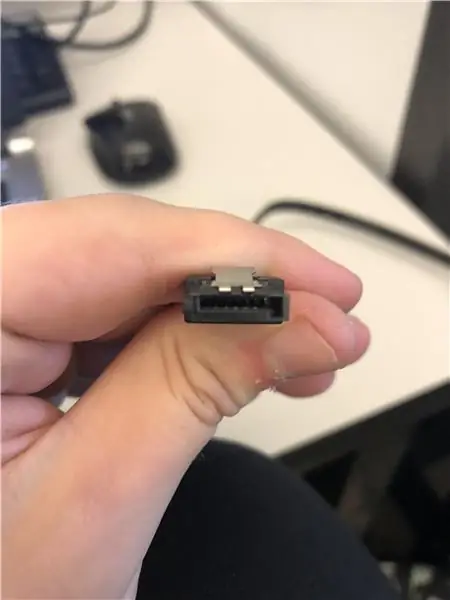
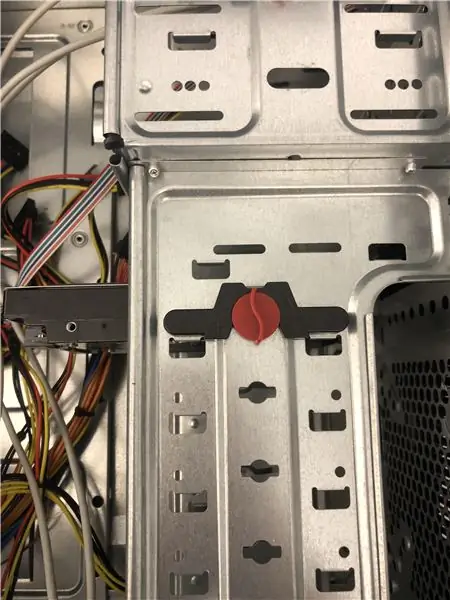
Vendoseni pajisjen e ruajtjes në fole/gji dhe vendoseni lidhësin në kthesën e kyçjes për të siguruar që ajo është e siguruar siç duhet. Lidhni kabllot SATA në pajisjen ruajtëse dhe në portat SATA. Gjeni kabllon SATA Power në furnizimin me energji dhe futeni atë në pajisjen e ruajtjes. (të gjithë kabllot SATA janë të kyçur në formën e një L)
Hapi 7: Ventilatori i rastit


Gjeni vrimën e montimit për ventilatorin tuaj, mbajeni në vend dhe vidhoseni tifozin në vend. Lidheni kabllon në slotin e etiketuar SYS_Fan
Hapi 8: Lidhëset e panelit të përparmë
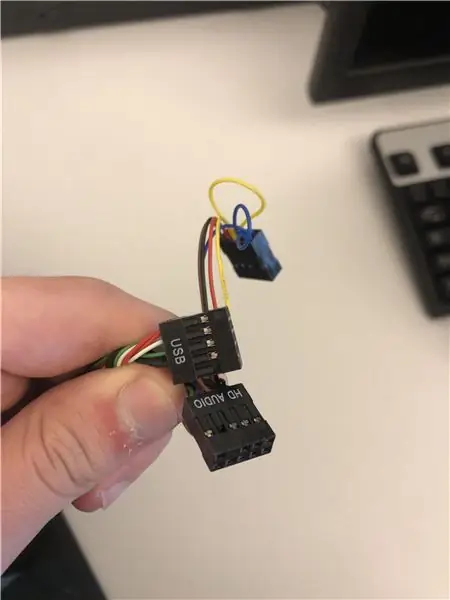
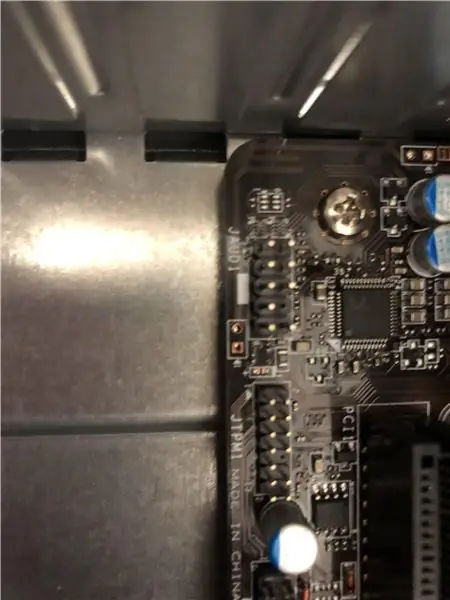
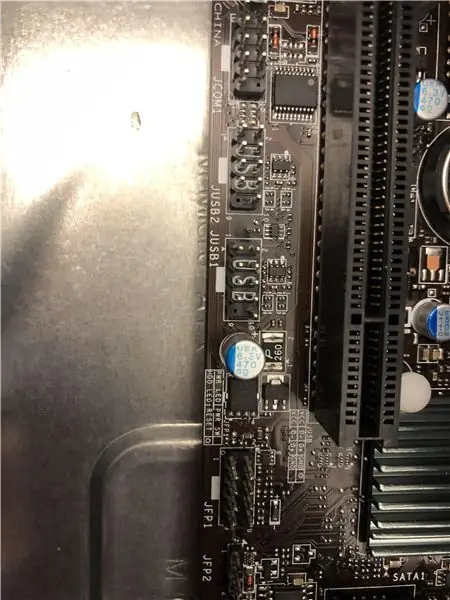
Lidhni lidhëset e panelit të përparmë në lojëra elektronike të etiketuara JUSB1, JUSB2 dhe JFP1. Nëse keni një altoparlant POST, ai duhet të futet në folenë JFP2.
Hapi 9: Paneli anësor

Më në fund vendosni panelin anësor mbi të, thjesht rrëshqisni në vend dhe mbylleni, vendosni vidhat e panelit anësor dhe keni ndërtuar një kompjuter.
Recommended:
Si të ndërtoni një kompjuter lojrash ose bazë (të gjithë përbërësit): 13 hapa

Si të ndërtoni një kompjuter lojrash ose bazë (të gjithë përbërësit): Pra, doni të dini se si të ndërtoni një kompjuter? Në këto Instructables unë do t'ju mësoj se si të ndërtoni një kompjuter bazë desktop. Këtu janë pjesët e kërkuara: Motherboard PC Case (Sigurohuni që është PGA nëse AMD dhe LGA nëse Intel) CPU Cooler Case Fans Pow
Si të ndërtoni një kompjuter - KCTC: 11 hapa

Si të ndërtoni një kompjuter - KCTC: Mirësevini në Si të ndërtoni një kompjuter! Udhëzimet e mëposhtme do t'ju informojnë se si të vendosni kompjuterin tuaj. Ndërtimi i kompjuterit tuaj është një ide e mirë sepse mund të ndërroni komponentët dhe të përmirësoni sa herë që keni nevojë, diçka që
Robot Brain: Ndërtoni një kompjuter me një bord në një mbrëmje: 11 hapa

Robot Brain: Ndërtoni një kompjuter me një bord të vetëm në mbrëmje: Ju mbaron kujtesa në Picaxe ose Arduino tuaj? Por një PC është i tepërt për punën? Hidhini një sy këtij kompjuteri me një bord me burim të hapur që mund të programohet në gjuhë si C, Basic, Forth, Pascal ose Fortran. Ky tabelë përdor IC të lira dhe del
Ndërtoni një kompjuter me teatër në shtëpi nga një laptop i prishur dhe një Tivo: 10 hapa

Ndërtoni një kompjuter me teatër në shtëpi nga një laptop i prishur dhe një Tivo: Në këtë udhëzues, unë do t'ju tregoj se si të bëni një kompjuter me teatër në shtëpi nga një laptop (disi) i prishur dhe një shasi kryesisht bosh Tivo. Kjo është një mënyrë e shkëlqyeshme për të shënuar një kompjuter teatri në shtëpi (ose zgjerues) që duket i mrekullueshëm dhe funksionon më mirë se një
Përdorni SSH dhe XMing për të shfaqur programe X nga një kompjuter Linux në një kompjuter Windows: 6 hapa

Përdorni SSH dhe XMing për të shfaqur programe X nga një kompjuter Linux në një kompjuter Windows: Nëse përdorni Linux në punë, dhe Windows në shtëpi, ose anasjelltas, ndonjëherë mund t'ju duhet të regjistroheni në kompjuter në vendndodhjen tuaj tjetër , dhe drejtoni programe. Epo, mund të instaloni një server X dhe të aktivizoni tunelimin SSH me klientin tuaj SSH, dhe një
